В записи образов на диски нуждается огромное число пользователей, несмотря на то, что диски утрачивают свои позиции как носители цифровых данных. Чаще всего на диск записывают образы дисков дистрибутивов операционной системы для ее инсталляции, реже это бывают копии дисков с фильмами или играми.
В сегодняшней статье рассмотрим три основных метода записи образа на диск:
- через популярную программу UltraISO;
- посредством узкоспециализированной ImgBurn;
- через Small CD-Writer;
- с помощью встроенных в Windows средств.
Обычная запись файла с расширением iso на диск не даст ожидаемого результата – BIOS просто не сможет прочитать загрузочный сектор компакт-диска для начала процесса установки операционной системы и продолжит загрузку с жесткого диска.
Запись образа диска через UltraISO
UltraISO представляет собой функциональное приложение для работы с точными копиями дисков – их образами. Нас интересует, естественно, лишь функция их прожига – записи на диск. Преимуществом утилиты перед аналогами, например, Nero и Alcohol, является наличие портативной версии, работающей без инсталляции.
Как записать ISO образ на DVD диск программой UltraIso
Как правило, после установки все iso-файлы ассоциируются с программой и открываются в ней после двойного клика левой кнопкой мыши. Если этого не произошло или используете портативную версию утилиты, тогда откройте файл-образ через программу.
Как открыть файл в UltraISO?
- Запускаем приложение и вызываем окно, позволяющее открыть находящийся на вашем жестком диске файл образа. Для этого жмем «Ctrl + O» или «Файл» в главном меню и «Открыть».
- В окне выбора документа указываем путь к образу и жмем «Открыть».
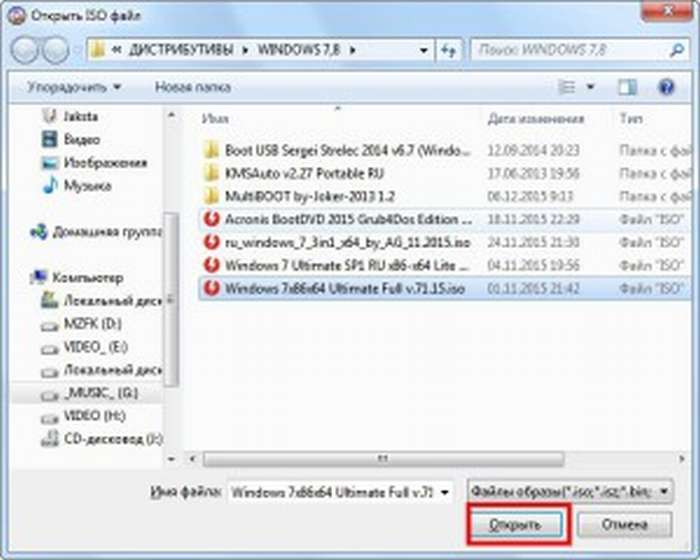
Когда содержимое образа отображается в окне программы, выполняем следующие действия.
Как записать образ через UltraISO?
- Вставляем наш чистый или очищенный перезаписываемый диск в дисковод и закрываем лоток.
- Жмем на иконку «Запись образа», расположенную в панели задач, или вызываем соответствующую команду в пункте «Инструменты» главного меню.
То же самое можно совершить клавишей «F7».
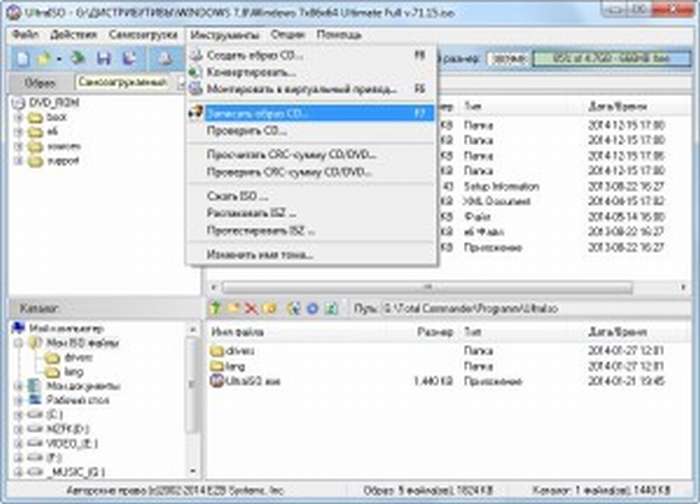
- Указываем скорость записи (для прожига образов операционной системы не рекомендуется выбирать скорость выше 4x, а лучше вовсе выбрать минимальную) и кликаем «Запись» для запуска процесс прожига.
При выборе высокой скорости записи диска процесс прожига может произойти с ошибками, из-за чего, скорее всего, возникнет ошибка во время инсталляции ОС Windows.
Программа для записи дисков ImgBurn
Утилита ImgBurn предназначена для прожига дисков. Как и UltraISO, она может работать без установки. Процесс записи диска осуществляется несколькими кликами мыши.
Как создать образ диска. Работаем с программой UltraISO
После запуска перед нами появится главное окно программы. В нем указываем, что хотим сделать, нажав на соответствующую иконку.
Как записать диск через ImgBurn?
- Кликаем на «Записать образ на диск».

В открывшемся окне выбираем файл-образа.
- Жмем на иконку папки с лупой для указания пути к образу, как на скриншоте.

- В появившемся диалоге указываем путь к образу и кликаем «Открыть».

- Указываем скорость записи (рекомендуется указывать значение поменьше) в соответствующей строке.
- Жмем на кнопку, отвечающую за начало процесса записи, отметив флажком «Проверка».

- Ожидаем окончания операции записи.
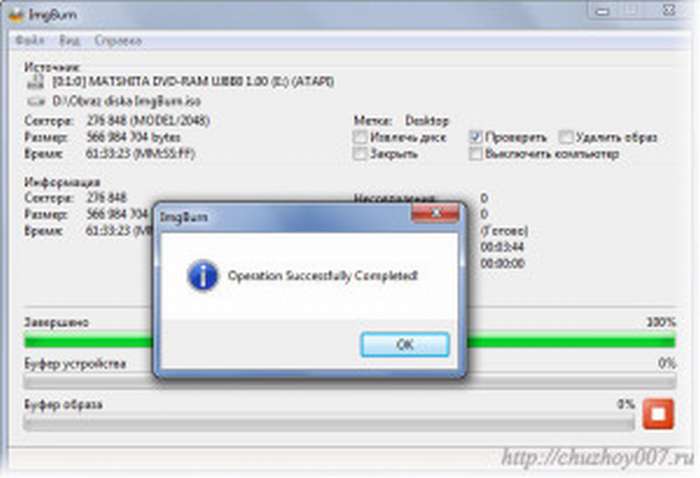
Запись образа с помощью встроенных в Windows средств
Самым простым способом создания загрузочных дисков с дистрибутивом установочных файлов Windows является использование встроенных в Windows средств, хотя этим методом и пользуется незначительное количество людей, отдавая предпочтение проверенным программам.
Если в системе файлы формата iso не ассоциированы ни с одной программой, тогда после двойного клика по образу откроется диалог записи диска. В ином случае выполняем следующее действие.
Как записать диск с помощью Windows?
- Вызываем контекстное меню образа и жмем на «Открыть с помощью…».
- Выбираем «Средства записи образов…»
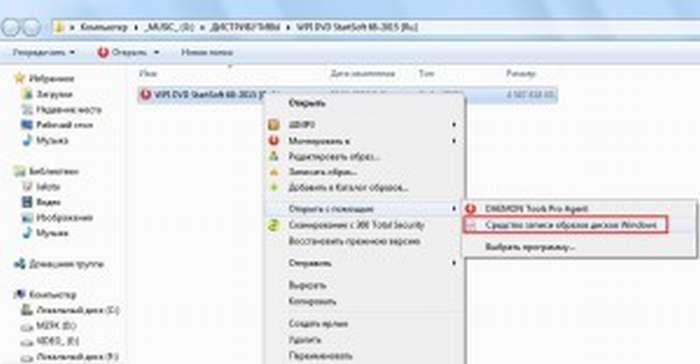
3.Вставляем чистый диск в автоматически открывшийся лоток привода, если не сделали этого заранее, и закрываем последний.
4.Отмечаем флажком «Проверить диск после записи» и жмем «Запись» для начала процесса прожига диска.

- Дожидаемся окончания процесса записи.

- Далее ждем, пока диск проверится на наличие на нем ошибок, возникших в процессе записи.

При автоматическом извлечении лотка из привода на экране появится окно с информацией об успешном окончании прожига.

Программа Small CD-Writer
Small CD-Writer – крохотная и простая утилита с минимальным набором функций для записи любой информации на компакт-диски.
Прожиг образа в Small CD-Writer
- В главном меню жмем на «Диск» и выбираем привод для записи в подменю «Выбор привода», если их на компьютере установлено несколько.
- В том же пункте меню жмем по «Записать ISO-образ на диск».

- В появившемся диалоге выбираем файл образа и кликаем «Открыть».
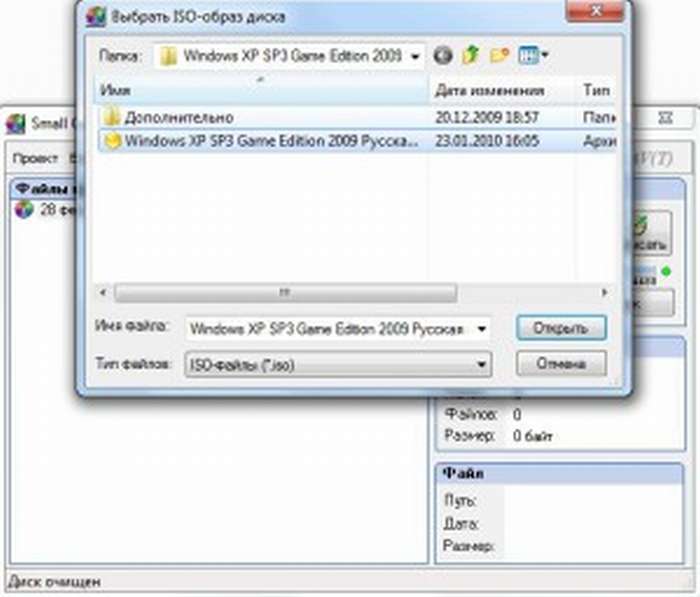
- Жмем на кнопку «Записать», расположенную в левой верхней части окна.
- Дожидаемся результатов работы приложения.
Источник: a-apple.ru
Как записать образ диска в windows 8
В составе iSO образа содержится тот же набор данных, что и на оригинальном компакт-диске. Образы применяются для обмена разного рода контентом, изначально созданным для распространения на дисках. В свободном доступе представлено множество программных продуктов для создания iSO образов, которые очень просты в использовании и не вызовут у вас трудностей при использовании данного софта. Вашему вниманию предложен обзор трех наилучших утилит, которые заслужили доверию не только качеством, но многочисленными положительными отзывами.
Daemon Tools
Заслуженно считается лидером среди утилит для эмулирования и создания iSO образов. Поддерживает большой перечень форматов эмулирования. Набор же форматов для записи образов более скромен, но iSO в нем, конечно же, есть.
Предлагается в платной и бесплатной редакциях. Облегченная версия для некоммерческого использования бесплатна.
Чтобы сделать iSO образ в Daemon Tools, откройте меню и нажмите «Создать образ диска».
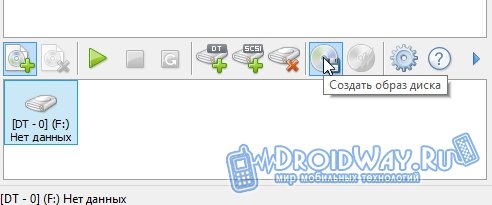
В появившемся окне вы должны указать следующее:
диск либо папку с данными для создания образа;
желаемый формат;
место для сохранения файла.

Установите требуемые настройки, запустите операцию, дождитесь ее завершения и образ будет готов.
Alcohol 120%/52%
Один из наиболее серьезных конкурентов рассмотренного ранее приложения. Программа также успешно справляется с выполнением задач по созданию образов.
В версии «120%» можно создавать больше виртуальных дисководов по сравнению с редакцией «52%». Помимо этого, версия 52% не имеет функции записи созданных образов на компакт-диски. Соответственно, 120% — платная программа, а 52% распространяется бесплатно.
Порядок создания образа в Alcohol не требует подробного описания. Программа имеет предельно понятный интерфейс, поэтому разобраться в ее функциях сможет каждый.
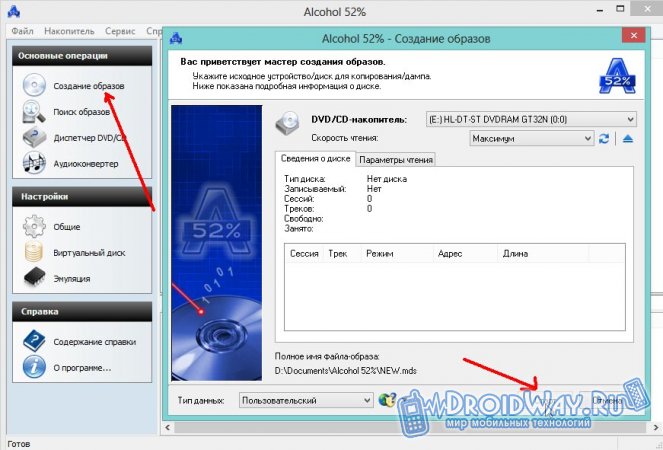
Nero
Также относится к числу самых широко используемых программ для создания образов.
Откройте утилиту и нажмите на боковую стрелочку.
Откройте «Приложения», «Nero Express».
В левой части меню вам необходимо перейти в пункт с иконкой-конвертом. Справа выберите, какая копия образа вам нужна.
После завершения процедуры Nero запросит диск для записи данных.
Таким образом, для создания образов представлено множество приложений. Вашему вниманию были предложены наиболее популярные утилиты. Каждая из них бесплатна либо же имеет бесплатную версию и безо всяких нареканий справляется с выполнением всех возлагаемых на нее задач.
У пользователей часто может возникнуть вопрос как записать iso – образ на диск средствами операционной системы или как работать с iso – файлами? В Windows 8 появилась встроенная утилита для работы с ISO-образами дисков. С помощью неё вы сможете легко записывать ISO — файлы на CD или DVD не используя сторонние утилиты, а также монтировать образ для просмотра его содержимого, но без редактирования.
Записать iso – образ можно несколькими способами:
1. Нажмите сочетание клавиш «Windows Key + R», запустится окно «Выполнить», в строке «Открыть» наберите команду:
Например, наш файл «office.iso» хранится на диске D: в папке «Download»
Команда будет следующей: isoburn /q d:downloadoffice.iso

Если вы забыли вставить диск, то программа выдаст сообщение «Образ диска не был успешно записан из-за ошибки (Код ошибки 0x8007045D)».
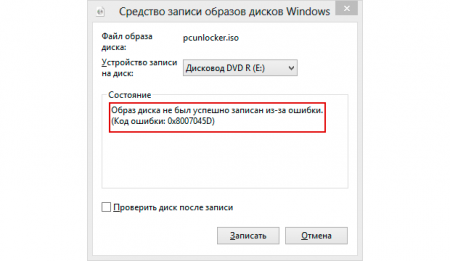
Если диск вставлен, то программа проверит его и начнется запись, по окончании которой вы увидите окно об успешном завершении задачи. Нажмите на кнопку «Закрыть»

2. Эту же команду можно выполнить в командной строке.

3. Выделите нужный iso-файл и из контекстного меню выберите команду «Записать образ диска». Здесь же присутствует пункт «Подключить», нажав на который, вы сможете посмотреть содержимое образа.

Что делать если в контекстном меню у вас нет пунктов «Записать образ» и «Подключить»? Эти пункты могут отсутствовать если у вас установлены программы для работы с iso — файлами например UltraISO или Daemon Tools и.т.д. Они добавляют свои команды в контекстное меню. Чтобы вернуть эти пункты вам нужно сделать так, чтобы проводник Windows был программой по умолчанию для открытия iso — файлов.
Так как у меня был установлен Daemon Tools Lite, то по умолчанию ISO- файлы открывались с помощью этой программы, я заменил её на проводник Windows. Последовательно примените к образу следующие команды «Открыть с помощью» — «Выбрать программу» — «Проводник». Как это сделать смотрите ниже на скриншотах:
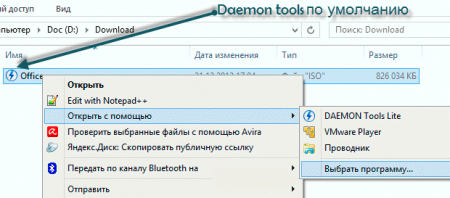
После того как вы выполните шаги, показанные выше, содержимое образа откроется в проводнике, значок iso-образа изменится на стандартный и появятся нужные вам пункты меню. Дополнительно в верхней части окна увидите вкладку «Средство работы с образами диска» и ниже пункт «Управление» нажав на него вам станут доступны опции управления ISO – образом.
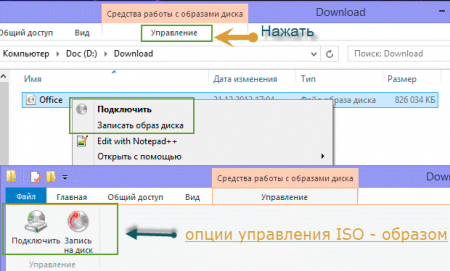
Вы сможете записать образ нажав на соответствую кнопку. Если вы нажмете на кнопку «Подключить» операционная система автоматически создаст виртуальный привод и смонтирует в него, выбранный образ. Вы сможете посмотреть его содержимое и например, если это iso-файл игры или дистрибутив программы, выполнить установку. Нужно также отменить, что редактировать содержимое образа вы не сможете.
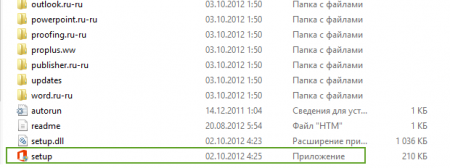
Здравствуйте читатели блога компании КомСервис (г. Набережные Челны). В этой статье вы узнаете как записывать образы дисков на болванки с помощью встроенных средств Windows 7 и с помощью бесплатной программки Astroburn Lite. То, что образы можно записывать встроенными средствами операционной системы, узнал только сегодня, случайно дважды кликнув по файлу ISO.
До этого момента сразу ставил на все компьютеры Ashampoo и записывал ей. Если вам не нужно создавать образы дисков, то можно и Ashampoo не ставить. Вашу информацию и образы дисков можно легко записать встроенными средствами Windows 7. И что бы не просто так просить у начальника пишущий привод сразу пощупаем бесплатную программу для записи ISO — Astroburn Lite.
- Запись образа на диск средствами Windows 7
- Запись ISO с помощью Astroburn Lite
- Заключение
1. Запись образа на диск средствами Windows 7
Вставляете диск в привод. Желательно чистый DVD-R/CD-R или перезаписываемый DVD-RW/CD-RW.
Сразу может появиться вот такое окошко
Это Автозапуск, его желательно убрать, что бы не подхватить вирус с уже записанных кем-то дисков. Нажимаем Подробности о параметрах автозапуска в панели управления.
В открывшемся окошке снимаем галочку Использовать автозапуск для всех носителей и устройств и жмем Сохранить

Ищем образ в или IMG формате (для записи других форматов необходимы сторонние приложения) и дважды кликаем по нему левой мышкой.
Открывается Средство записи образов дисков Windows. Из выпадающего списка выбираете нужный привод, если у вас их несколько и нажимаете Записать

Если вам необходимо проверить диск после записи — устанавливаете соответствующую галочку. В нашем случае будем записывать образ операционной системы Windows 7, поэтому нам важно что бы все записалось как надо

По завершению записи пойдет проверка диска…

Когда образ диска будет записан увидите картинку ниже

Привод выдаст вам записанный диск.
Если вы вставили записанный DVD-RW и хотели бы на него записать образ, то система попросила вас очистить диск сообщением ниже. Жмем Да

Система произведет стирание диска

И запишет образ.
Процесс записи образа не удастся прервать нечаянно закрыв окно. При нажатии на красный крестик ничего не происходит.
2. Запись ISO с помощью Astroburn Lite
Скачиваем Astroburn Lite с официального сайта http://www.astroburn.com и устанавливаем его.
При установке выбираем Бесплатная лицензия

В завершении установки необходимо поснимать кучу галочек что бы не установить ничего лишнего
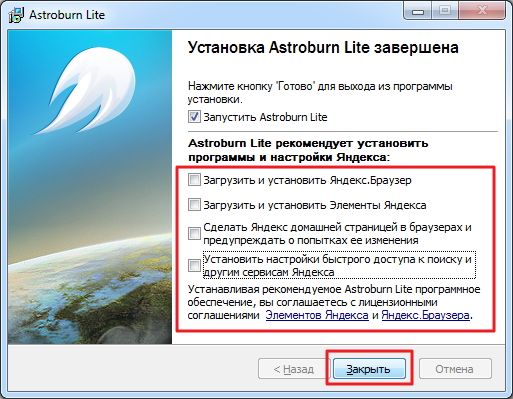
Переходим на вкладку Образ
Нажимаем на значок поиска и задаем путь к записываемому образу
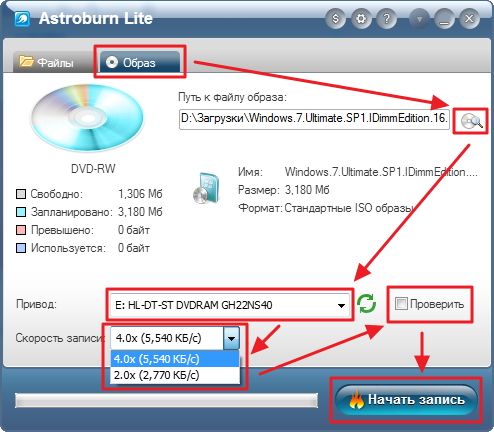
Выбираем привод, если у вас их несколько и скорость записи. Скорость 2.0 это медленно даже для перезаписываемых дисков. Поставлю 4.0
Если вам критична целостность информации, устанавливаете галочку Проверить. Мы записываем образ Windows 7 поэтому поставим ее.
Все настройки сделаны. Нажимаем Начать запись.
Какие есть программы для запись аудио дисков. Как записать.iso образ диска на компакт-диск
Записать образ диска в формате.iso на компакт-диск (CD или DVD) очень просто. Однако, несмотря на это, далеко не все знают, что обозначает расширение.iso и каким образом можно записать его на компакт-диск.
Попробуем объяснить этот процесс на примере использования бесплатной программы для записи.iso файлов — Free ISO Burner (для Windows XP), а также стандартными средствами Windows 7 и 8.
Запись образа диска при помощи программы Free ISO Burner (для Windows XP)
Данная программа разработана для записи ISO-образа на компакт-диск, используя минимальные параметры конфигурации.
Простой и интуитивно понятный интерфейс программы вместе с настройками удобно сгруппирован в одном окне, благодаря чему процесс прожига настраивается очень быстро. Вся подготовка к записи сводится к нескольким кликам. Сначала необходимо будет выбрать файл.iso , а также дисковод, который будет использован для записи. Далее нужно будет выбрать метку тома и название файла.
В настройках надо будет указать скорость записи и размер кэша. Более того, сессию на диске можно будет либо завершить, либо оставить ее открытой, то есть определить, будет ли возможность дозаписи на диск отсутствовать или же диск можно будет дозаписать.
В нижней части окна находятся индикаторы для наблюдения за процессом записи, благодаря чему пользователь сможет отслеживать выполнение всех задач. Free ISO Burner является одной из самых надежных программ и отлично ладит с различными версиями Windows.
- Для начала скачаем программу с сайта производителя. Скачать Free ISO Burner
Программа содержит один файл и не требует установки на компьютер. Ее иконка выглядит следующим образом:

- Запустите программу Free ISO Burner. В открывшемся окне нажмите на кнопку OPEN.


- Проверьте, что правильно указали файл образа.iso, который нужно записать на компакт-диск, а в поле VOLUME LABEL введите название диска латинскими буквами (без пробелов), для того, чтобы в дальнейшем как-то его идентифицировать.

Однако, поле можно и не заполнять.
Если вы поставите галочку возле FINALIZE DISK , дальнейшая запись на диск будет невозможной.
Нажмите на кнопку BURN .
Началась запись файла.iso на компакт-диск. Следить за процессом записи можно при помощи индикатора в нижней части окна. Ждите окончания записи.
- Диск записан успешно, если на экране появилось сообщение DISK ISO IMAGE DONE. После успешного окончания записи диск, как правило, автоматически извлекается из дисковода.
- Проверьте содержимое компакт-диска в проводнике.
Запись.iso файлов на компакт-диск стандартными средствами Windows 7 и 8.
В новой ОС Windows 8, так же, как и в предыдущей версии Windows 7, имеется бесплатная встроенная утилита, предназначенная для записи ISO-файлов (образов) на диск. Называется утилита — Windows Disc Image Burner. Благодаря ей, пользователь может быстро и легко записать любые образы DVD или CD в формате.iso на компакт-диск.




- Лоток дисковода автоматически открылся. Диск записан.
Кроме того, утилиту можно запустить и из командной строки, указав дополнительные параметры.
1. Введите в командной строке (Пуск > Выполнить > cmd ) команду:
Isoburn.exe /q буква диска: «путь_к_файлу.iso»

Быстро открыть консоль можно сочетанием клавиш Windows и латинской R. А в ней уже набрать:
Ранее мы уже писали о некоторых полезных сочетаниях клавиш и опциях Windows , которые должен знать каждый продвинутый юзер.
Командная строка в Windows не чувствительна к регистру, так что можете вводить в ней как строчные, так и прописные буквы. В этом нет никакой разницы.
2. После этого откроется окно, в котором будет отображен файл-образ для записи, а также выбранный рекордер. Для записи нажмите на кнопку Burn . Утилита также позволяет проверить (верифицировать) диск после записи.